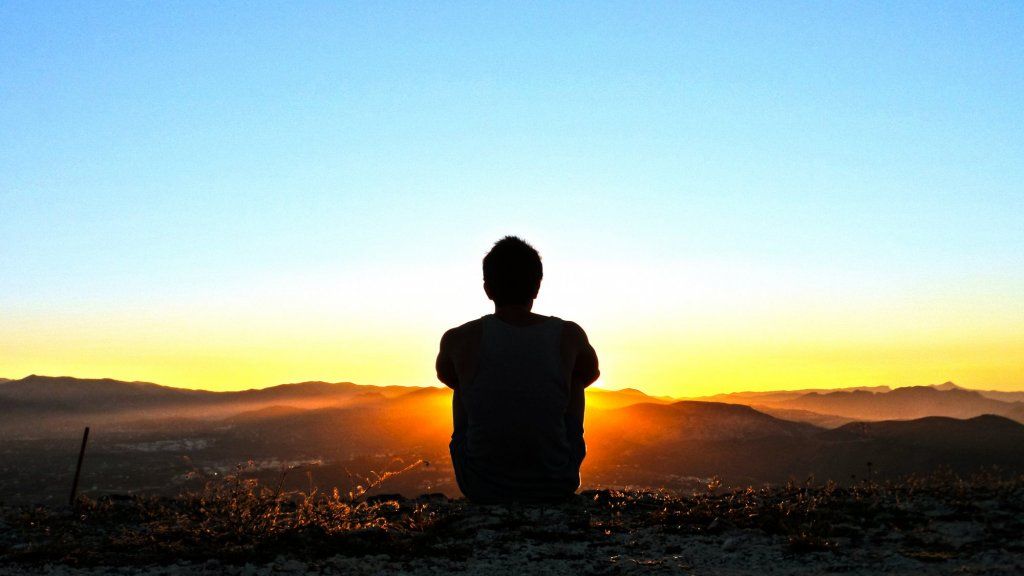우리는 거의 모든 일에 스마트 폰을 사용하는 데 너무 익숙해 져서 당신을 놀라게 할 수있는 일이 많지 않을 것입니다. 이를 사용하여 음식을 주문하고, 멀리 떨어져있는 사람들과 FaceTime을 주문하고, 클라우드에 자동으로 백업되는 4K 비디오를 촬영할 수 있습니다. 이 모든 것의 뒤에 숨겨진 기술은 꽤 놀랍지 만 iPhone이 할 수있는 몇 가지 일이 머리를 완전히 엉망으로 만들 것입니다.
도널드 피. 벨리사리오 아이들
iPhone으로 할 수있는 일을 아마 전혀 몰랐던 9 가지가 있습니다.
1. 스마트 방해 금지
주요 고객과 회의 중이며 팀원이 지금 그다지 중요하지 않은 문제에 대한 그룹 메시지를 보내고 있기 때문에 iPhone이 계속 윙윙 거리는 중입니다. 방해 금지 모드를 활성화하여 알림을 무음으로 설정할 수 있다는 것을 이미 알고 있었을 것입니다.하지만 제어 센터에서 DND 아이콘을 길게 누르면 현재 위치를 떠날 때까지 지속되도록 설정하거나 더 나은 방법으로 설정할 수 있다는 것을 알고 계셨습니까? 캘린더의 현재 이벤트가 끝날 때까지.
2. 스크린 샷의 텍스트 돋보기.
어떤 일을하는 방법을 보여주기 위해 누군가에게 스크린 샷을 보내야했던 적이 있습니까? 시연하려는 것이 무엇이든 강조 표시하기 위해 돋보기 도구를 추가 할 수 있다는 것을 알고 계셨습니까? 마크 업 메뉴의 오른쪽 하단에있는 '+'아이콘을 선택하고 돋보기를 선택하면 확대경 도구가 나타납니다. 배치 한 다음 확대 / 축소 및 전체 크기를 조정할 수 있습니다. 그런데 텍스트와 서명을 추가 할 수도 있습니다. 사진에도 추가 할 수 있습니다.
3. 동영상 중 사진을 찍습니다.
동영상 촬영을 시작한 적이 있고 사진을 찍고 싶었다면 할 수 있습니다. 비디오를 촬영할 때 흰색 버튼이 나타납니다. 이 버튼을 사용하면 비디오를 중단하지 않고 사진을 찍을 수 있습니다. 더 이상 비디오를 중단하여 더 높은 품질의 스틸 사진을 찍을 필요가 없습니다. 둘 다 수행 할 수 있습니다. 유일한 단점은 사진이 비디오와 동일한 종횡비라는 것입니다.
4. 계산기 삭제.
계산기 앱은 확실히 편리한 도구이지만, 숫자를 잘못 입력하면 숫자를 지우는 대신 숫자 디스플레이를 왼쪽으로 스 와이프하여 마지막 숫자를 삭제할 수 있다는 것을 알고 계셨습니까? 천만에요.
스토리지 전쟁의 배리 화이트
5. 메시지로 위치를 공유합니다.
다음에 동료를 어딘가에서 만나거나 무역 박람회 또는 회의에서 누군가와 연락을 취하려고 할 때 사용자가 어디에 있는지 묻는 문자를 보내면 메시지로 위치를 보냅니다. 실제로 'I 'm at'을 입력하기 시작하면 Siri가 자동으로 스마트 키보드에서 위치 공유를 제안합니다.
현재 위치가 고정 된지도를 받게됩니다. 더 이상 당신이 어디에 있는지 설명하거나 그들이 어디로 길을 보낼지 알 필요가 없습니다.
6. Siri 바로 가기.
iPhone에 'Hey Siri, I 'm headed home'이라고 말하면 자동으로 남편이나 룸메이트에게 문자 메시지를 보낸 다음 현재 위치가 표시된지도를 표시하면 달콤하지 않을까요? 위치? 글쎄, Siri Shortcuts를 사용한다면 할 수 있습니다.
이만 슘퍼트의 키는 얼마입니까
단축키를 사용하면 작업을 연결하고 음성 명령만으로 트리거 할 수 있습니다. 이미 만든 바로 가기 갤러리가 있거나 직접 만들 수 있습니다. 일부를 다운로드 할 수도 있습니다. 정말 멋진 과 흥미로운 하나.
7. 수면 타이머.
음악을 들으며 잠들기를 좋아한다면 음악이 만료되면 음악을 멈출 수있는 타이머를 설정할 수 있다는 것을 알고 계셨습니까? 나는 글을 쓸 때 음악을 듣는 것을 좋아하고 실제로는 음악이 멈출 때 휴식을 취하고 걸어 다니도록 상기시키는 데 사용합니다.
시계 앱을 열고 하단의 '타이머'아이콘을 탭한 다음 시간을 설정하고 '타이머 종료 시간'을 선택하면됩니다. 맨 아래까지 스크롤하여 '재생 중지'를 선택합니다. 아 ... 침묵!
8. 암호 공유.
이것은 휴대 전화로 할 수있는 제가 가장 좋아하는 작업 중 하나입니다. 휴대폰에서 암호로 보호 된 Wi-Fi 핫스팟에 연결 한 적이 있다면 암호를 다시 입력하지 않고도 랩톱으로 동일한 Wi-Fi에 쉽게 연결할 수 있습니다. Airdrop은 기본적으로 iPhone에서 해당 비밀번호를 반송하고 두 기기가 모두 iCloud 계정에 로그인되어 있거나 다른 기기가 연락처 목록에있는 사람에게 속한 경우 자동으로 연결합니다.
9. 스페이스 바 트랙 패드.
커서를 놓을 곳을 탭하여 텍스트를 편집 해 본 적이 있습니까? 죄송합니다. 상기시켜 드리는 것이별로 좋지 않았습니다. 재미 없어요. 다행히 더 좋은 방법이 있습니다. 스페이스 바를 길게 누르면 키보드가 트랙 패드로 바뀌어 커서를 원하는 위치로 정확히 이동할 수 있습니다.